Napaka 720 v sistemu Windows 8 in 8.1
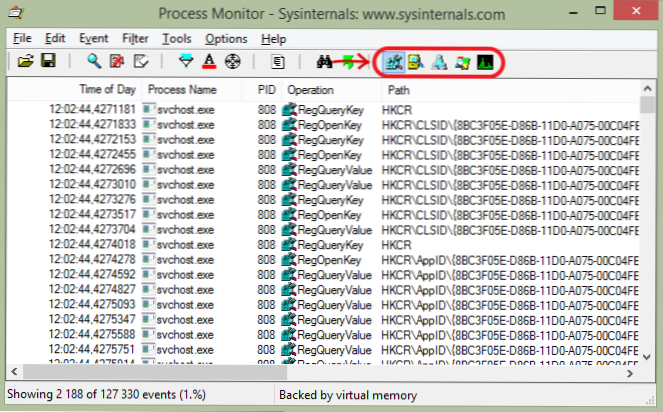
- 1313
- 137
- Mr. Frederick Smitham
Napaka 720, ki se pojavi pri namestitvi VPN (PPTP, L2TP) ali PPPOE v Windows 8 (v sistemu Windows 8.1 tudi to se zgodi) - ena najpogostejših. Hkrati za odpravo te napake v zvezi z novim operacijskim sistemom obstaja najmanjša količina materialov, navodila za Win 7 in XP pa ne delujejo. Najpogostejši vzrok za pojav je namestitev paketa AVAST Free Antivirus ali Avast Internet Security in njeno nadaljnjo odstranitev, vendar to še zdaleč ni edina možna možnost.
V tem priročniku upam, da boste našli delovno rešitev.
Na žalost se uporabnik novincev ne more spoprijeti z vsem, opisanim spodaj, in zato prvo priporočilo (ki verjetno ne bo delovalo, ampak poskusil), da bi popravil napako 720 v sistemu Windows 8 - obnova sistema v stanje, ki je pred njegovim videzom. Če želite to narediti, pojdite na nadzorno ploščo (preklopite polje za gledanje na "ikone", namesto na "kategorijo") - obnovitev - izstrelitev obnovitve sistema. Po tem vstavite polje »Prikaži druge obnovitvene točke« in izberite obnovitveno točko, na katero se je na primer pri povezovanju začela pojavljati napaka s kodo 720, pred namestitvijo AVAST. Obnovite, nato znova zaženite računalnik in preverite, ali je težava izginila. Če ne, navodila še preberemo.
Popravek napake 720 s ponastavitvijo TCP/IP na Windows 8 in 8.1 - Delovna metoda
Če ste že iskali načine, kako rešiti težavo z napako 720 med povezovanjem, ste verjetno srečali dve ekipi:
Netsh int ipv4 Ponastavite ponastavitev.Log Netsh INTSV6 Ponastavite ponastavitev.dnevnik
ali preprosto Netsh int Ip Ponastaviti Ponastaviti.dnevnik Ne da bi označili protokol. Pri poskusu izvajanja teh ukazov v sistemu Windows 8 ali Windows 8.1 Prejeli boste naslednja sporočila:
C: \ Windows \ System32> Netsh int IPv6 Ponastavite ponastavitev.vmesnik za ponastavitev dnevnika - ok! Ponastavitev soseda - ok! Pot - ok! Ponastavitev - neuspeh. Dostop zavrnjen. Ponastavitev - ok! Ponastavitev - ok! Za dokončanje tega dejanja je potreben ponovni zagon.
To pomeni, da ponastavitev ni uspela, o čem govori Ponastavitev - neuspeh. Obstaja rešitev.
Naredimo korake, od samega začetka, tako da je jasno za začetnika in izkušenega uporabnika.
- Prenesite program monitorja procesov s spletnega mesta Microsoft Windows Sysinternals s povezavo https: // Dokumenti.Microsoft.Com/ru-rus/sysinternals/prenosi/procmon. Razpakirajte arhiv (program ne zahteva namestitve) in ga zaženite.
- Odklopite prikaz vseh procesov, razen dogodkov, povezanih s klici v registru Windows (glej. slika).
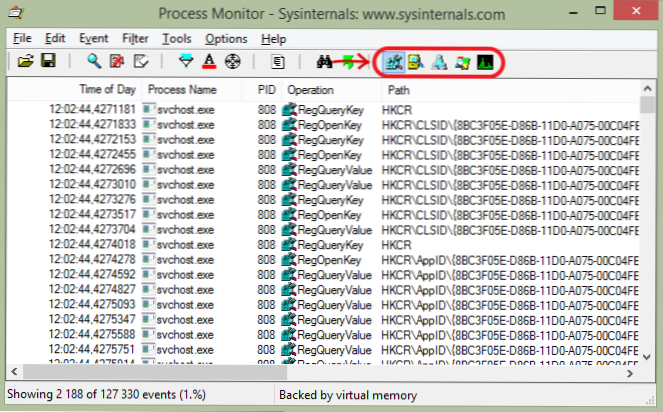
- V meniju Program izberite "Filter" - "Filter ..." in dodajte dva filtra. Ime procesa - "netsh.exe ", rezultat -" dostop zavrnjen "(naslov). Seznam operacij v programu monitorja procesov bo najverjetneje postal prazen.
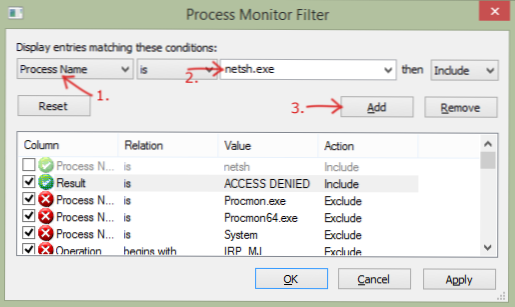
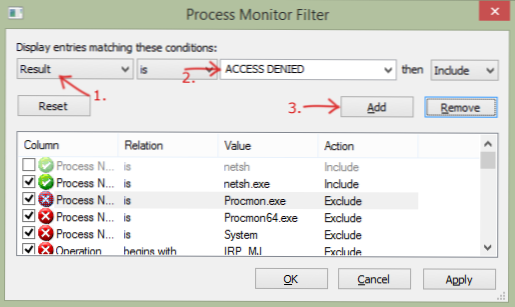
- Pritisnite tipkovnico Windows na tipkovnici (z emblemom) + x (x, latinsko), v kontekstnem meniju izberite ukazno vrstico (skrbnik) »Ukazni meni«.
- V ukazno vrstico vnesite ukaz Netsh int Ipv4 Ponastaviti Ponastaviti.dnevnik In kliknite Enter. Kot je že prikazano zgoraj, bo ponastavitev neuspeh in sporočilo o tem, kaj je bil zavrnjen dostop. V oknu monitorja procesa se bo prikazala vrstica, v katerem bo naveden registrski ključ, ki se ni spremenila. HKLM ustreza HKEY_LOCAL_MACHINE.

- Kliknite na tipkovnico Windows + R tipkovnico, vnesite ukaz Regedit Za začetek urejevalnika registra.
- Pojdite na tipko Registry, ki je navedeno v procesnem monitorju, kliknite nanjo z desnim gumbom miške, izberite element »Dovoljenje« in določite »Celoten dostop«, kliknite »V redu«.
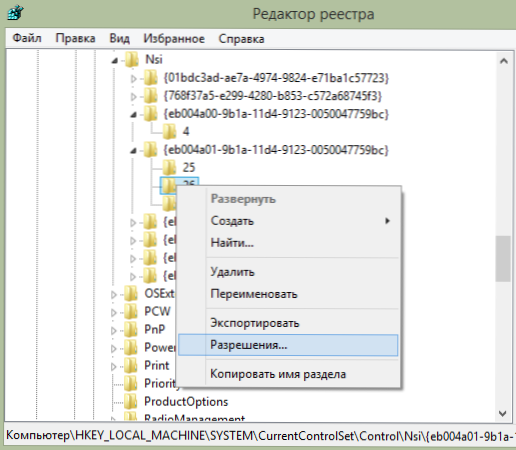
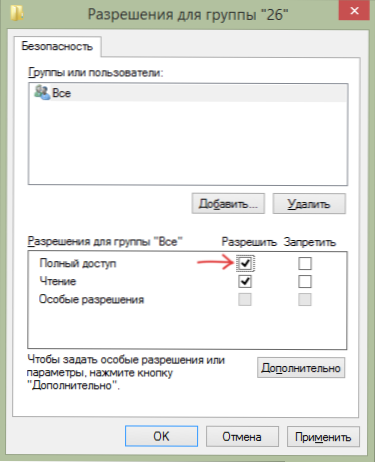
- Vrnite se v ukazno vrstico, ponovite ukaz ukaza Netsh int Ipv4 Ponastaviti Ponastaviti.dnevnik (za vnos zadnjega ukaza lahko pritisnete gumb "UP"). Tokrat bo vse uspešno minilo.

- Izvedite točke 2-5 za ekipo Netsh int Ipv6 Ponastaviti Ponastaviti.dnevnik, Parameter registra bo drugačen.
- Sledite ukazu Netsh Winsock Ponastaviti V ukazni vrstici.
- Ponovno naloži računalnik.
Po tem preverite, ali je napaka 720, ko se povežete. Na ta način lahko spustite parametre TCP/IP v Windows 8 in 8.1. Podobne rešitve nisem našel na internetu in zato vprašam tiste, ki so preizkusili mojo metodo:
- Zapišite v komentarje - pomagali ali ne. Če ne, kaj točno ni delovalo: nekatere ekipe ali 720. napaka preprosto niso izginile.
- Če je pomagalo, delite na družbenih omrežjih, da bi dvignili "najdbo" navodil.
Vso srečo!
- « Ustvarjanje celotne obnovitve slike v sistemu Windows 8 in Windows 8.1 Uporaba PowerShell
- Kako prenesti xlive.DLL in popravite napake pri zagonu iger »

